windows平台下Android studio开发环境搭建教程
最近,Google 已宣布,为了简化 Android 的开发力度,以重点建设 Android Studio 工具,到今年年底将停止支持Eclipse等其他集成开发环境 。而随着Android studio正式版的推出和完善,Android开发者们转向Android studio开发平台也将是大势所趋!
小弟Vike原先学习Android也是一直用的eclipse,虽然时间不长,而且用起来慢点,卡点,但是毕竟熟悉起来了,猛地要转到一个新平台,还真是相当不习惯。且不说快捷键有变化,就连Android studio里的module是个啥,怎么删掉旧工程我也得上网求助,渐渐熟稔起来还是花了些时间。不过用过一段时间后,还是觉得挺不错的。。。废话不多说,现在就把网上的一些Android studio开发环境的教程在这里拢一拢,同时分享一些我收集的资源,然后,大家自己去好好体验吧!
一、准备工作:
如果你是刚开始接触Android开发,首先需要为你的电脑安装java JDK,这里就不细说了,献上网上的JDK安装教程链接:http://jingyan.baidu.com/article/e5c39bf5a418e439d76033ee.html 。
此处提醒几点:1、Android studio要求JDK版本为JDK7及更高版本
2、确认自己电脑操作系统是32位还是64位,一定下载对应的JDK版本:“Windows x86”--对应Windows 32位机器,还是“Windows x64”--对应Windows 64位机器。否则安装好Android studio后,由于与JDK不匹配,打开时会报错。
3、JDK的环境变量请一定按链接中的要求支配好,即使用传统的 JAVA_HOME 环境变量名称,否则打开Android studio时会因为找不到JDK的路径同样报错。
二、资源下载:
首先献上我自己使用过的Android studio的安装文件:链接: http://pan.baidu.com/s/1dDroXRr 密码: 26dy
Android studio的安装文件(exe格式)对于不同位数的操作系统同样适用,所以大家不用纠结,放心使用。我个人不太喜欢用最新的版本,所以安装的是Android studio的1.0版本,其中内含Android 5.0的SDK,同样功能健全,如假包换。
如果你比较喜欢新版本或者还需要安装其他版本的SDK,推荐一个链接:http://www.androiddevtools.cn/。这里绝对有你想要的!
三、安装:
1、双击Android studio的安装文件,进入安装界面:
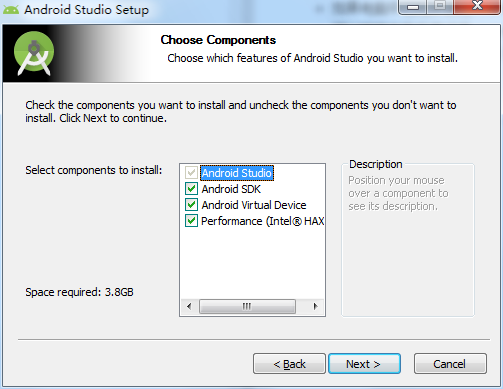
第一个是Android Studio主程序,必选。第二个是Android SDK,会安装Android5.0版本的SDK,也勾上。 第三个和第四个是虚拟机和虚拟机的加速程序,如果你要在电脑上使用虚拟机调试程序,就勾上。完成后点击next下一步。
2、选择Android studio和SDK的安装目录
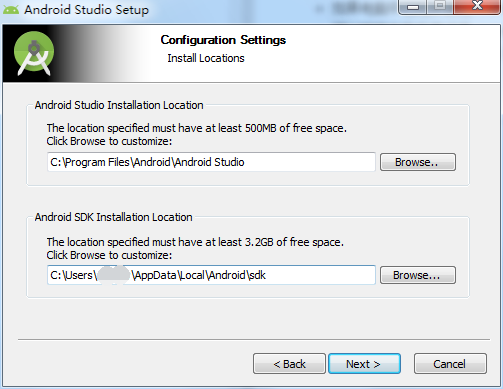
选择你习惯安装软件的磁盘下就可以,C盘D盘都无所谓,下面的SDK路径回头配置时还用得上。
3、设置虚拟机硬件加速器可使用的最大内存
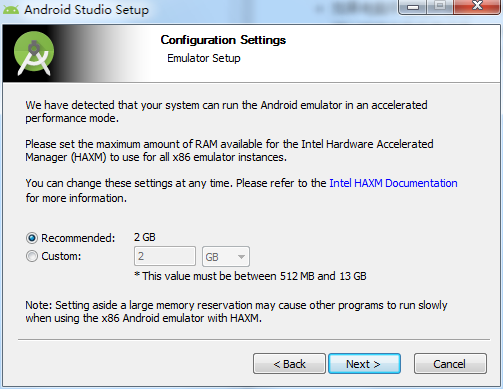
如果你电脑配置还不错,默认设置2G即可,如果配置比较次,选个1G就差不多,否则过大的话也会影响你运行其他软件。
4、下一步后,就进入自动安装模式了。
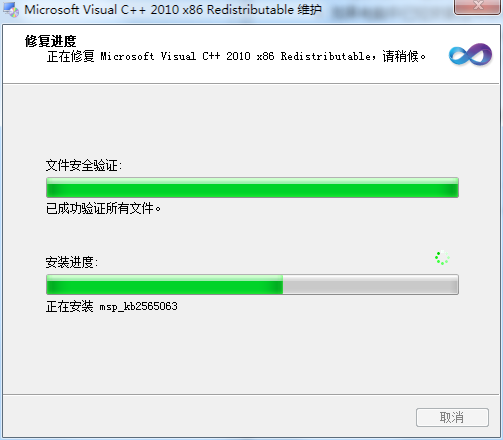
Android Studio的运行需要 VC++ 环境,保持电脑联网,安装程序会自己搞定一切。
5、如果没出什么意外,一小段时间后你就会看到下面的界面,也就说明安装成功了。
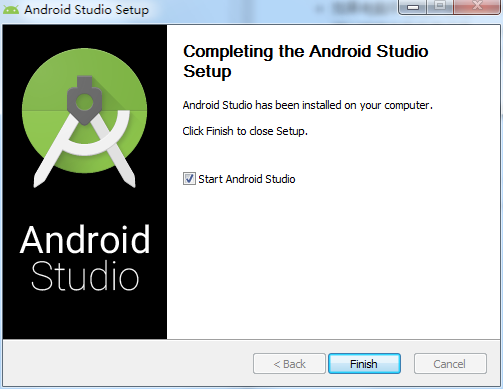
6、打开Android studio后,进入相关配置界面
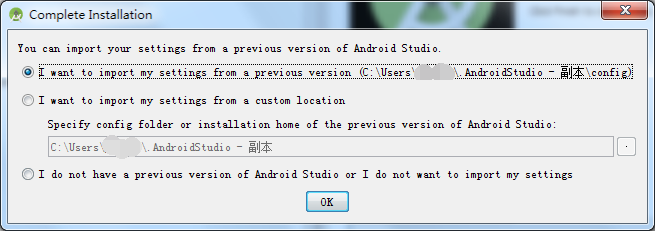
这是用于导入Android studio的配置文件,如果是第一次安装,选择最后一项:不导入配置文件,然后点击OK即可。
7、上一步完成后,就会进入如下页面,这是程序在检查SDK的更新情况。
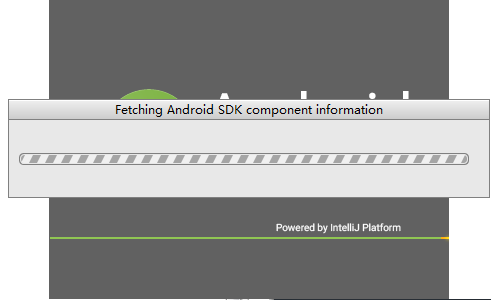
由于我国特色社会主义国情,如果你的电脑不能FQ或者没配置hosts,这个页面会卡到什么时候谁也说不好。建议大家通过如下操作:
“在Android Studio安装目录下的 bin 目录下,找到 idea.properties 文件,在文件最后追加disable.android.first.run=true 。”跳过这一步。如果你后期需要更新SDK,可点击上面的“二、资源下载”中最后的那个红色链接,下载需要的安装包离线进行配置。
8、如果进入如下界面,说明你离成功不远了
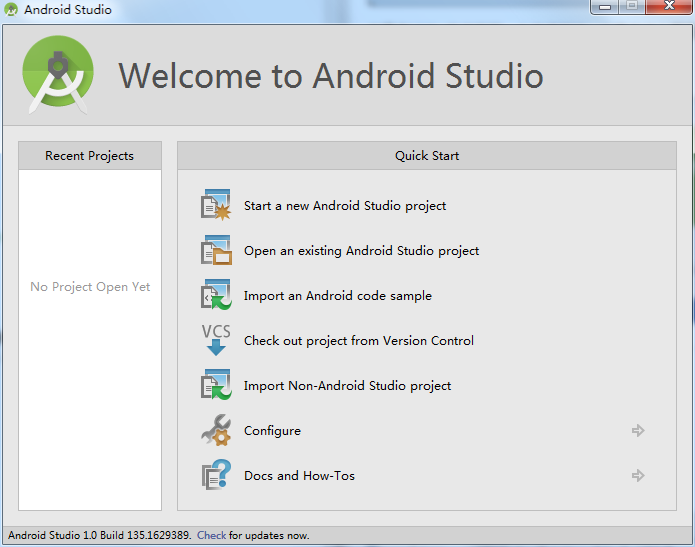
点击第一项:创建一个新的Android工程。成功的话说明你的配置没有问题了。若是该选项不能点击,说明你的 JDK 或者 Android SDK 目录指向有问题。那么你可以选择 Configure --> Project Defaults --> Project Structure,进入SDK和JDK路径的配置页面:
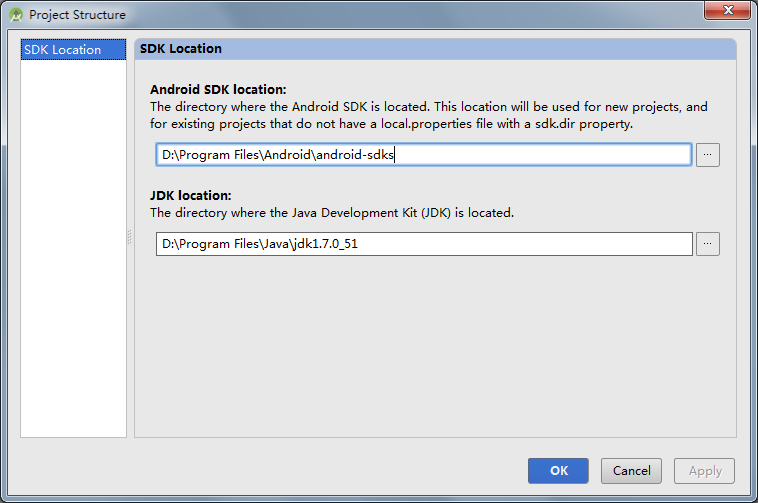
将安装JDK的路径和SDK的目录确认配置好。
到这里,Android studio的安装配置就完成了。下面就开始你的Android开发之旅吧!上个我电脑上Android studio1.0的图吧~
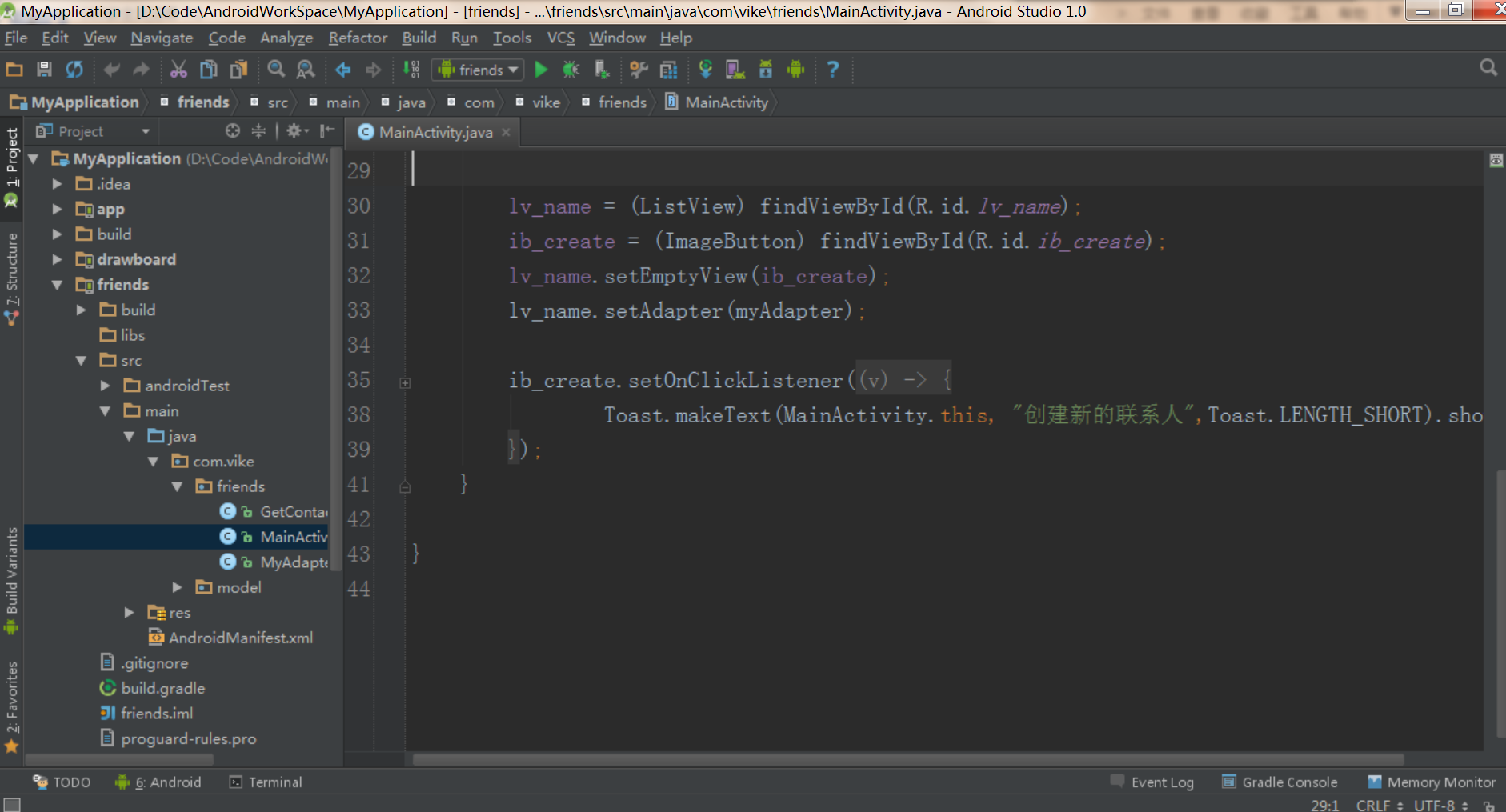
一点补充:
1、Android studio中的目录结构有了一些变化,它的module其实就相当于eclipse里面的一个project,它的project就相当于eclipse的WorkSpace。
2、一些常用设置
快捷键:点击工具栏下的“扳手”小图标 ,进入设置界面,在IDE Settings中找到keymap,在Keymaps中选择eclipse,应用后就可以使用基本和eclipse一样的快捷键了,如果仍有个别不适的快捷键,可以自己在列表中找到对应项进行编辑修改。
,进入设置界面,在IDE Settings中找到keymap,在Keymaps中选择eclipse,应用后就可以使用基本和eclipse一样的快捷键了,如果仍有个别不适的快捷键,可以自己在列表中找到对应项进行编辑修改。
主题与字体:同样进入设置界面,点击IDE Settings中Editor-->Colors&Fonts-->Font,在Scheme name中选择Darcula就能变成酷炫又护眼的黑色界面,然后点击Save As...,取一个新名字,并根据预览界面的效果选择一个合适的Size数值,即可完成字体的修改。
好了,暂时就写这些吧,如果有什么问题,可以留言交流,大家共同学习进步。


windows平台下Android studio开发环境搭建教程的更多相关文章
- Android studio 开发环境搭建
Android studio 开发环境搭建 一.环境: 下载java jdk:http://www.oracle.com/technetwork/cn/java/javase/downloads/jd ...
- 【Android Studio安装部署系列】二、Android Studio开发环境搭建
版权声明:本文为HaiyuKing原创文章,转载请注明出处! 概述 Android Studio开发环境安装步骤 下载Android Studio 下载地址: http://www.wanandroi ...
- Android开发学习之路--MAC下Android Studio开发环境搭建
自从毕业开始到现在还没有系统地学习android应用的开发,之前一直都是做些底层的驱动,以及linux上的c开发.虽然写过几个简单的app,也对android4.0.3的源代码做过部分的分析,也算入门 ...
- 【Android学习笔记】Mac下Android Studio开发环境搭建
本文由@ray 出品,转载请注明出处. 文章链接:http://www.cnblogs.com/wolfray/p/7829069.html 对于移动端这块,笔者之前一直都是进行iOS开发的,也从来 ...
- ubuntu 16.04 android studio 开发环境搭建
安装步骤: 1. 安装 Java developer kit 2.安装 Android developer kit 3.安装 Android studio 4.真机调试 第一次用Linux,命令基本不 ...
- Android Studio开发环境搭建和HelloWorld
跟着教程做的,已经有了JDK,直接进行后面的步骤,下载安装Android SDK 没有FQ,教程里的网址打不开,就换了个.网址 http://tools.android-studio.org/inde ...
- windows平台下MongoDB安装和环境搭建
下载安装包或者压缩包 添加db存储和日志存储文件夹 添加服务.配置环境变量.启动Mongo 本例:安装路径:D:Program Files/MongoDB 配置文件的路径:D:MongoDB 一.安装 ...
- Window平台下React Native 开发环境搭建
1. 安装Node.js 2. 安装react-native-cli 命令行工具 npm install -g react-nativew-cli 3. 创建项目 $ react-native ini ...
- android studio 开发环境配置
android studio 开发环境配置 参考: 第一次使用Android Studio时你应该知道的一切配置 https://www.cnblogs.com/qianguyihao/p/43909 ...
随机推荐
- 1、设备网络SDK主要功能
图像预览.文件回放和下载,云台控制,布防/撤防,语音对讲,日志管理,解码卡,远程升级,远程重启/关闭,格式化硬盘,参数配置(系统配置,通道配置,串口配置,报警配置,用户配置),多路解码器,智能设备功能 ...
- 不使用库函数sqrt实现求一个数的平方根
二分法: double mysqrt(double a) { ) ; , end = a; ) end = ; while(end - start > precision) { ; if( mi ...
- [欣赏代码片段] (JavaScript) Responsive jQuery
jQuery(document).ready(function($) { /* getting viewport width*/ var responsive_viewport = $(window) ...
- zrender源码分析3--初始化Painter绘图模块
接上次分析到初始化ZRender的源码,这次关注绘图模块Painter的初始化 入口1:new Painter(dom, this.storage); // zrender.js /** * ZRen ...
- 编写高质量代码改善C#程序的157个建议——建议78:应避免线程数量过多
建议78:应避免线程数量过多 在多数情况下,创建过多的线程意味着应用程序的架构设计可能存在着缺陷.经常有人会问,一个应用程序中到底含有多少线程才是合理的.现在我们找一台PC机,打开Windows的任务 ...
- MVC模式在Java Web应用程序中的实例分析
MVC在软件架构中是一种比较重要的架构思想,已经被广泛的应用在实际的java web项目开发中,我们所要了解和掌握的是mvc的架构思想和使用mvc模式来分析和解决问题的方法.当然相同或不同的项目都有各 ...
- APUE(3)---文件I/O (3)
十二.函数sync.fsync和fdatasync 延迟写:传统的Unix系统在内核中设有缓冲区或页高速缓冲,大多数磁盘I/O都通过缓冲区进行,当我们向文件写入数据时,内核通常先将数据复制到缓冲区,然 ...
- CentOS下安装PHP的AMQP扩展方法和步骤
AMQP,即Advanced Message Queuing Protocol,一个提供统一消息服务的应用层标准高级消息队列协议,是应用层协议的一个开放标准,为面向消息的中间件设计.基于此协议的客户端 ...
- Linq研究
微软在.NET 3.5中加入了LINQ技术,作为配套改进了C#语言,加入了Lambda表达式,扩展方法,匿名类型等新特性用以支持LINQ.微软同时提出了要使用声明式编程,即描述计算规则,而不是描述计算 ...
- c#用表达式树实现深拷贝功能
因为对表达式树有点兴趣,出于练手的目的,试着写了一个深拷贝的工具库.支持.net standard2.0或.net framework4.5及以上. GitHub地址https://github.co ...
